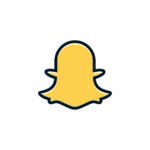Tumblr เป็นบริการเครือข่ายโซเชียลที่ให้คุณสำรวจและแบ่งปันความคิดของคุณและโต้ตอบกับผู้อื่นคุณสามารถอัปโหลดรูปภาพ คำพูด วิดีโอ ลิงก์ และข้อความสั้นเป็นโพสต์ของคุณได้ช่วยให้คุณสร้างเนื้อหาของคุณเองและโต้ตอบกับผู้อื่นได้คุณยังสามารถสร้างเพจธุรกิจเพื่อแบ่งปันรายละเอียดผลิตภัณฑ์ของคุณกับผู้อื่นได้
Tumblr มีเนื้อหาที่หลากหลาย รวมถึงเนื้อหาที่มีการจำกัดอายุด้วยตามค่าเริ่มต้น โหมดปลอดภัยจะเปิดอยู่เพื่อจำกัดเนื้อหาที่จำกัดอายุหากคุณต้องการดูเนื้อหาทั้งหมดโดยไม่มีข้อจำกัด คุณสามารถปิดเซฟโหมดบน Tumblr ได้
จะปิดเซฟโหมดบน Tumblr ได้อย่างไร?
คุณสามารถใช้แอป Tumblr บน Android และ iOSคุณยังสามารถใช้เว็บพอร์ทัลบนเดสก์ท็อปของคุณได้คุณสามารถปิดเซฟโหมดได้สามวิธี
ปิดเซฟโหมดของ Tumblr โดยใช้ Windows
หากคุณต้องการปิดเซฟโหมด Tumblr บน Windows คุณสามารถทำตามขั้นตอนเหล่านี้:
(1) เปิดเบราว์เซอร์บน Windows และไปที่ URL https://www.tumblr.com/.
(2) คลิก 登录 ปุ่ม.

(3) ป้อน ID อีเมลของคุณแล้วคลิกปุ่ม "ถัดไป"
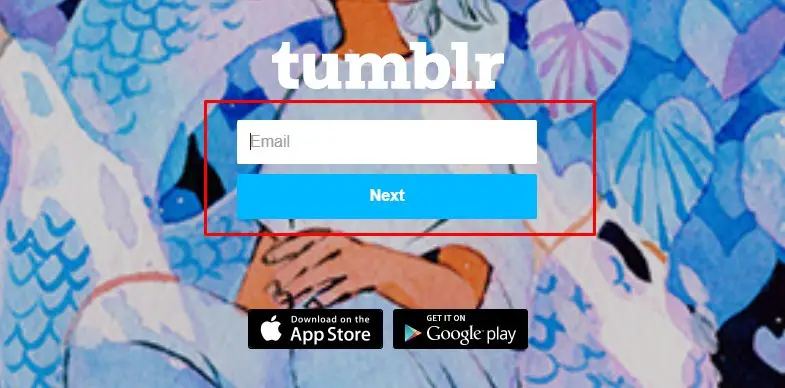
(4) เลือก "รหัสผ่าน" เพื่อเข้าสู่ระบบ จากนั้นป้อนรหัสผ่านเพื่อเข้าสู่บัญชีของคุณ
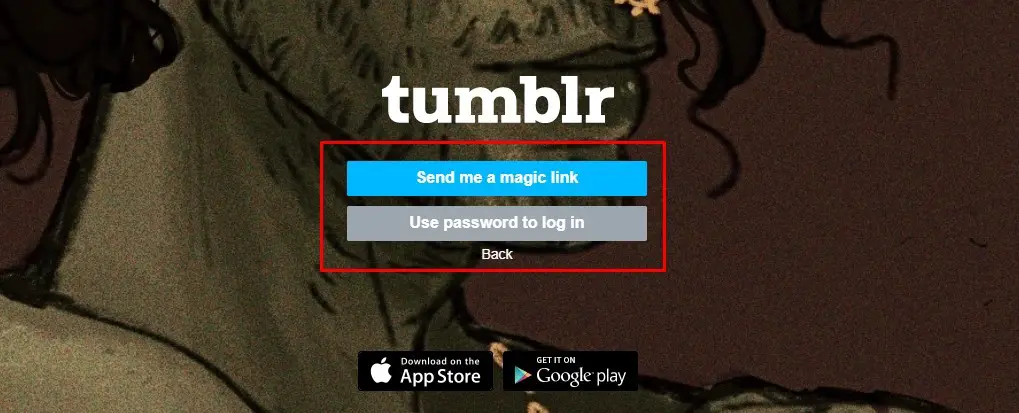
(5) คลิกโปรไฟล์ผู้ใช้และเลือกเมนู "การตั้งค่า"
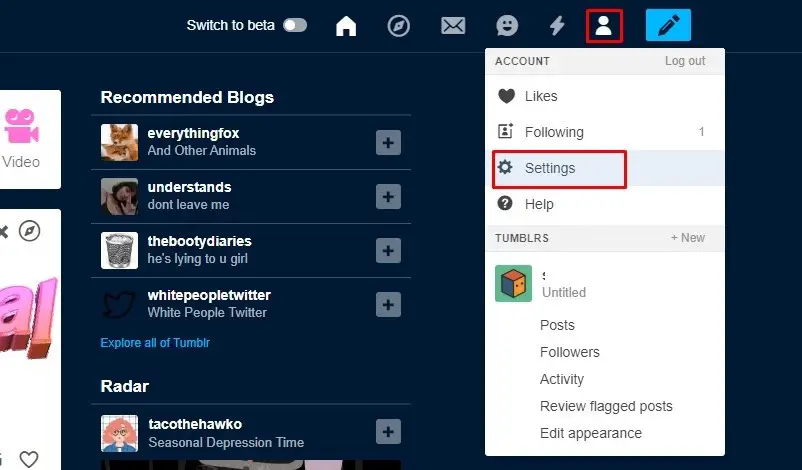
(6) ใต้ส่วนตัวกรอง คลิก 模式 ปุ่มปิด
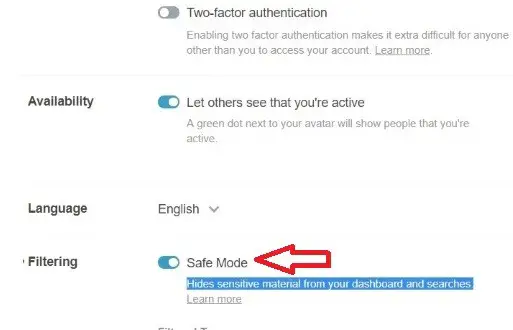
ตอนนี้คุณสามารถดูและเข้าถึงโพสต์หรือบล็อกทั้งหมดในบัญชี Tumblr ของคุณได้ฟรี
วิธีปิดเซฟโหมดบน Tumblr โดยใช้ Android
ในแอป Android คุณสามารถปิดโหมดปลอดภัยของ Tumblr ได้โดยตรงภายในแอป
(1) เปิด แอพ Tumblr บนสมาร์ทโฟน Android ของคุณ
(2) เลือก ไอคอนบัญชี บัญชีผู้ใช้นี้เป็นส่วนตัว
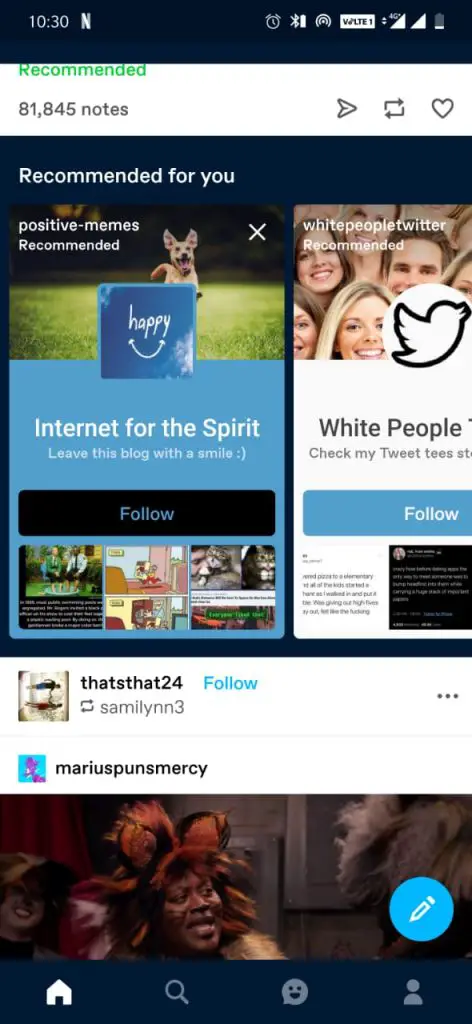
(3) คลิกเลย สิ่งแวดล้อม ไอคอนที่มุมขวาบน
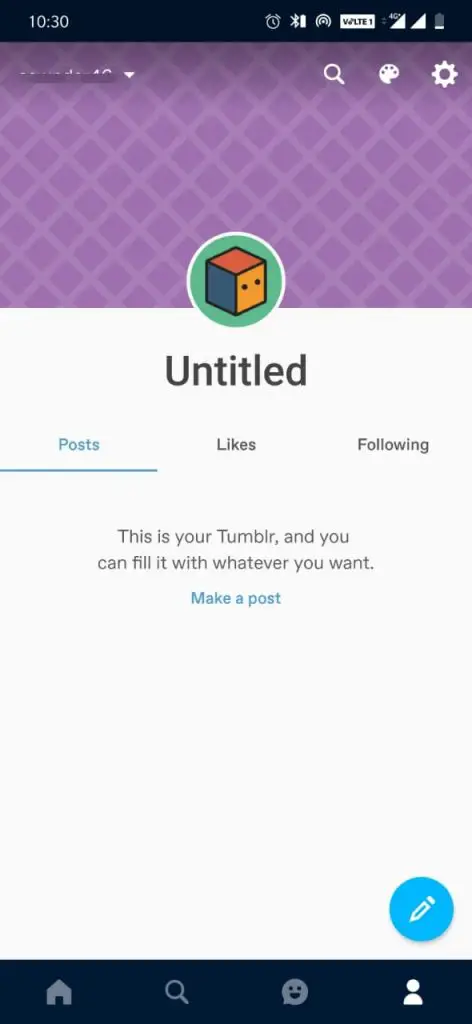
(4) เลือก ทั่วไป ตั้งค่าตัวเลือกเมนู
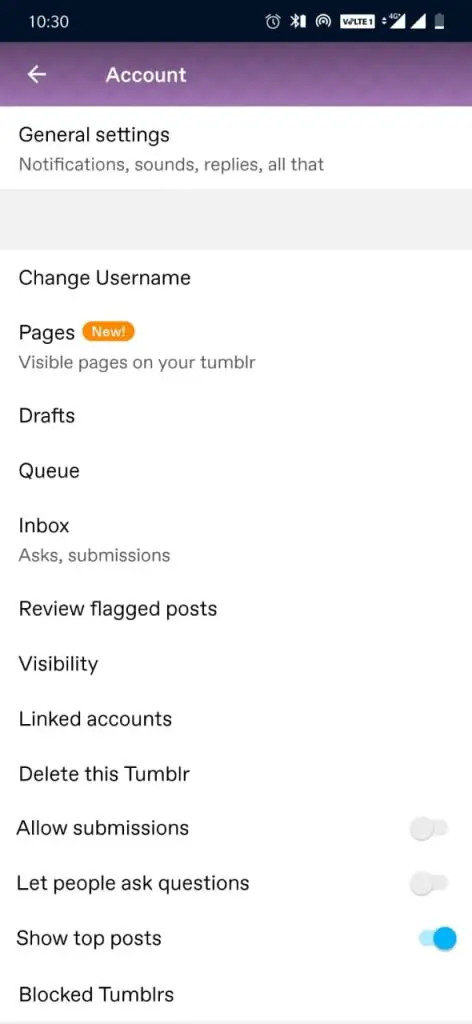
(5) ภายใต้การตั้งค่าทั่วไป เลือก กรอง ตัวเลือก.
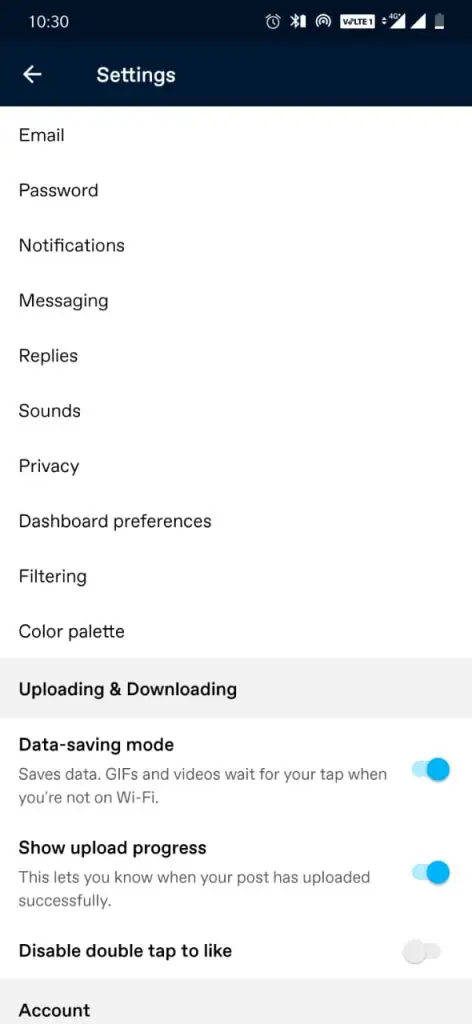
(6) คลิกปุ่มข้างๆ 模式 ปิดมัน.
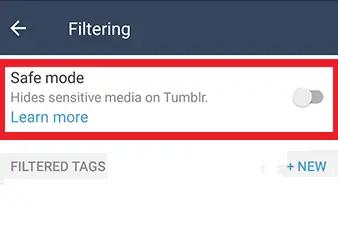
ตอนนี้คุณสามารถเข้าถึงเนื้อหาทั้งหมดบนแอพ Tumblr ได้แล้ว
ขั้นตอนในการปิด Tumblr Safe Mode บน iOS (iPhone และ iPad)
ถ้าใช้ iPhone หรือ iPad คุณจะเปิด Safe Mode ในแอพ Tumblr ไม่ได้ แต่เปิดได้จากแอพ Settings
(1) เปิด การติดตั้ง แอพบน iPhone หรือ iPad
(2) เลื่อนลงเพื่อเลือก แอพ Tumblr.
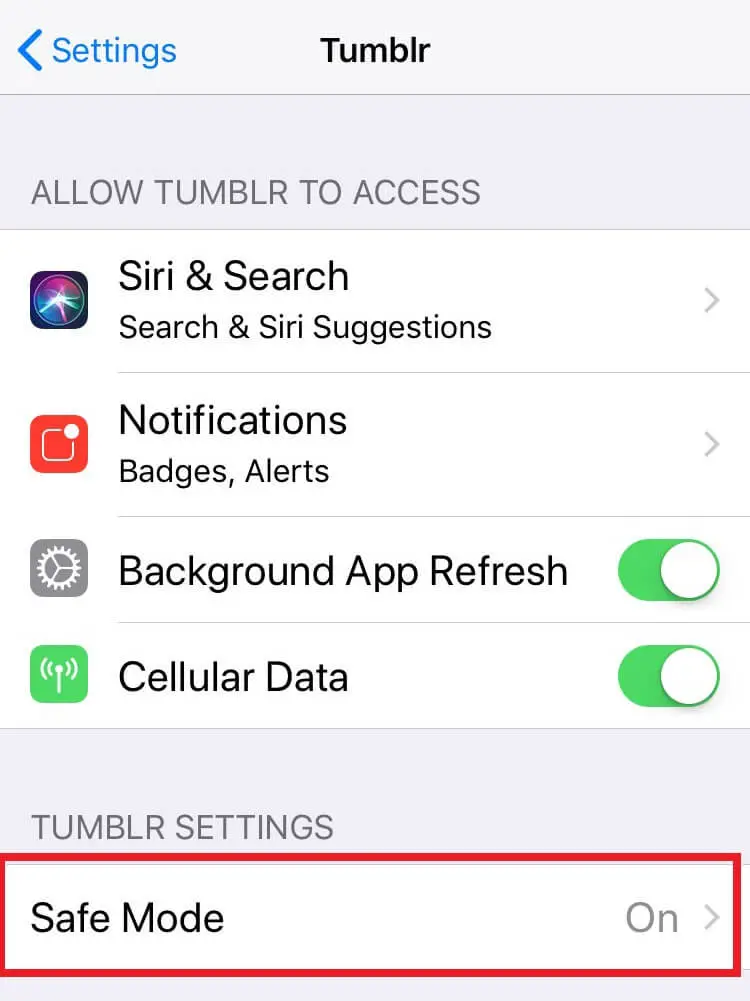
(3) มันจะเปิดแอพ Tumblr การติดตั้ง หน้าหนังสือ.คลิกเซฟโหมด
(4) ตาม 模式 เลือก อย่าซ่อนอะไรเลย ปิดตัวเลือกเซฟโหมด
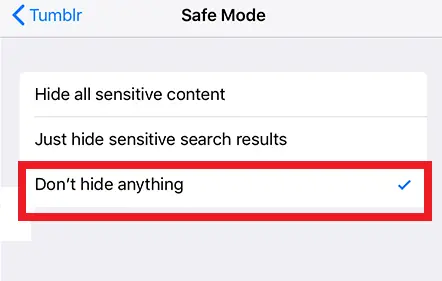
ตอนนี้คุณสามารถเข้าถึงเนื้อหา NSFW Tumblr ทั้งหมดบนอุปกรณ์ iOS ของคุณได้
ความคิดเห็นสุดท้าย
เมื่อปิดเซฟโหมด คุณจะสามารถเข้าถึงเนื้อหาทั้งหมดที่มีอยู่ใน Tumblr เซฟโหมดจะเปิดไว้ตามค่าเริ่มต้นเพื่อจำกัดเนื้อหาที่เกี่ยวข้องกับอายุ แต่สามารถปิดได้อย่างง่ายดายหากคุณไม่ต้องการดูเนื้อหาอีกต่อไป คุณสามารถเปิดใช้งานได้ตลอดเวลา
ฝากคำถามและข้อเสนอแนะของคุณไว้ในส่วนความเห็นด้านล่าง